2021年6月25日、ついにWindows 11が正式発表された。Windows 10からも無償アップグレード可能とのことなので、気になっている人も多いだろう。Windows 11ではインターフェースが大幅に変更され、Xboxのゲーム機能を採用、アプリストアの刷新、Androidスマホ用アプリへの対応など、Windows 10にはない新たな機能が満載されている。そこで今回は、Windows 11でとくに注目したい新機能7つをサクっと紹介しよう。
「Windows 11」ってWindows 10とどう違うの?
 (Image:microsoft.com)
(Image:microsoft.com) もう出ないのではないかと噂されていたWindows 11だが、2021年6月25日、ついに2021年後半にリリースされることになったのはアナタもご存じだろう。しかも、Windows 10から無償アップグレードも可能ということなので、期待は大きく膨らむはずだ。まずは、自分のパソコンがWindows 11のシステム要件をクリアしているか確認しておこう。その方法については→こちらで解説している。そこで気になるのがWindows 11が、Windows 10とはどう変わったのかということだろう。そこで今回は、Windows 11で注目すべき新機能を7つ紹介する。

Windows 11ではUIが刷新されているほか、Androidスマホ用アプリにも対応するなど、様々な機能が追加されている
【1】新しいUIを採用! スタートボタンが中央に
まず注目したいのが、ダークテーマも含めて色使いが鮮やかになっているWindows 11のユーザーインターフェイス(UI)だ。ウインドウの角は丸いデザインになりガラスのシートのように変更されている。また、Windows 10まではずっと左下にあったスタートボタンが中央に配置されていることや、タスクバーのアプリアイコンが中央に集められているのが目を引く。タスクバーにはアプリやメール、設定などを探せる検索バーが埋め込まれ、すぐ前の作業に戻るオススメのセクションも表示される。ちなみに、2 in 1パソコンではキーボードを取り外してタブレットにすると、自動的にタブレット用UIに切り替わるようになっている。
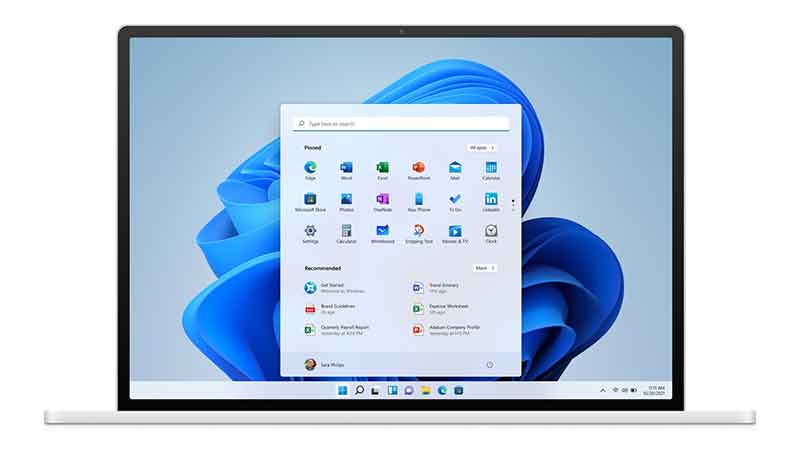 (Image:microsoft.com)
(Image:microsoft.com) Windows 11はスッキリした印象のUIに刷新されており、スタートボタンやアプリなどはタスクバー中央に集められている
【2】ライブタイルの代わりにウィジェットを導入
「Windows 8」から長らく採用されてきたライブタイルは廃止され、Windows 11では新たにウィジェットが導入されている。タスクバー上のボタンを押すとウィジェットが表示され、Microsoft Edge の情報にもとづくニュースや天気予報、カレンダーなどが表示される。もちろん、表示内容は自分の好みで変更することも可能だ。
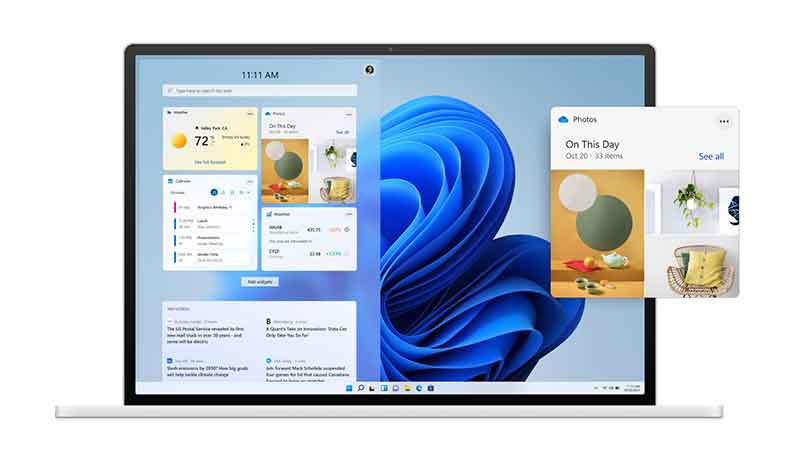 (Image:microsoft.com)
(Image:microsoft.com) Windows 11はライブタイルが廃止され、ウィジェットが採用されることになった。表示内容は自分でカスタマイズ可能である
【3】複数ウインドウのマルチタスクの柔軟性がアップ!
Windows 10でもマルチタスクは可能だったが、Windows 11では「Snap Layouts」「Snap Groups」「Desktops」といった機能が導入されたことで、複数ウインドウ表示によるマルチタスクの柔軟性がアップしている。自分の好みでウインドウを整理できるので、画面スペース利用を最適化することが可能だ。また、デスクトップは仕事用、ゲーム用、学校用など、それぞれ個別のデスクトップに切り替えて利用できるようになっており、操作性もアップしている。
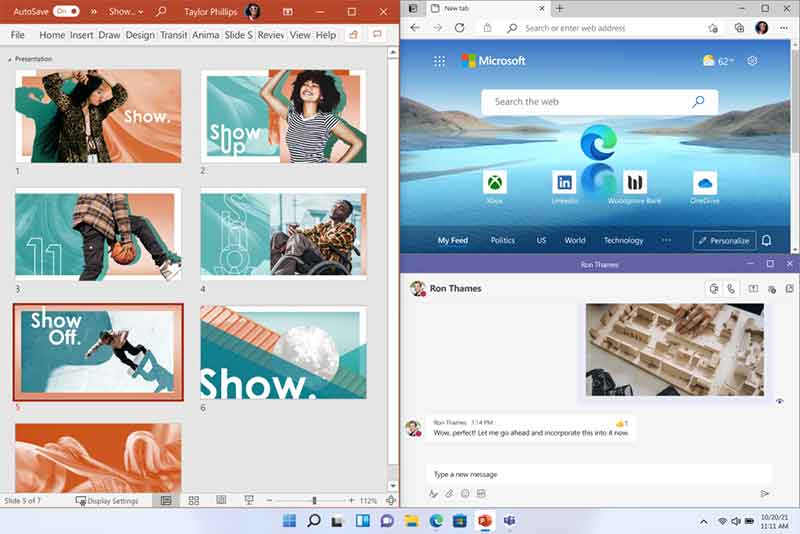 (Image:microsoft.com)
(Image:microsoft.com) Windows 10でもマルチタスクは可能だったが、表示の柔軟性がかなりアップされている
【4】Microsoft Storeのデザインをリニューアル
Windows 11では、アプリやコンテンツを提供するMicrosoft Storeのデザインも大きく変更された。これにより、従来よりも素早く目的のアプリやコンテンツを検索できるようになる。また、Microsoftではアプリ製作者から手数料を取らないなどの条件緩和を行うことで、より多くのコンテンツを提供できるようにする。今後はMicrosoft Teams、Visual Studio、Disney+、Adobe Creative Cloud、Zoom、Canvaなど、サードパーティー製アプリが大幅に増える予定だ。
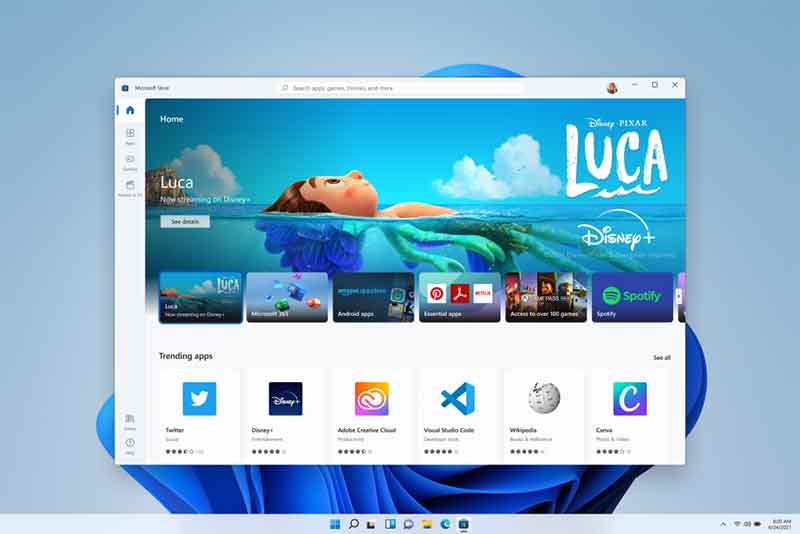 (Image:microsoft.com)
(Image:microsoft.com) Windows 11では、Microsoft Storeのデザインを変更するとともに、コンテンツの提供を大幅に増やす予定である
【5】Teamsのチャット機能をタスクバーに統合!
Microsoft「Teams」といえば、チャット、Web会議、通話、ファイル共有などができるコミュニケーションツールだ。これひとつだけで「Zoom(ズーム)」と「Slack(スラック)」を一緒にしたような便利な機能を利用できる。Windows 11では、このTeamsのチャット機能がタスクバーに統合されるため、Windows、Android、iOSといったデバイスを問わずにチャットやWeb会議などが簡単にできるようになる。
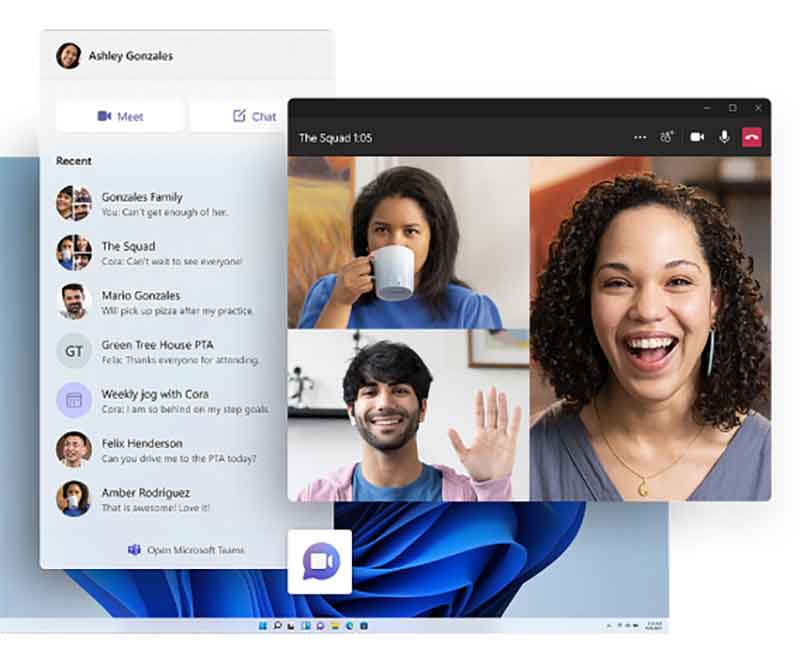 (Image:microsoft.com)
(Image:microsoft.com) Microsoft「Teams」がタスクバーに統合され、誰とでも簡単にチャットやWeb会議などができるようになった
【6】XboxのAuto HDRを導入してゲームを強化!
Windows 11ではMicrosoft「Xbox」の「Auto HDR」を導入している。これによりゲームのビジュアルをより鮮やかな色に変換してくれるのだ。ほかにも、より高いフレームレートでリアルなグラフィックスを可能にする「DirectX 12 Ultimate」や、ロード時間を短縮して精細なゲームを実現する「DirectStorage」など、様々なゲームテクノロジーを活用できる。
また、「Xbox Game Pass for PC」や「Xbox Game Pass Ultimate」によって、ユーザーは100 タイトル以上の高品質なゲームにアクセスできようになっている。
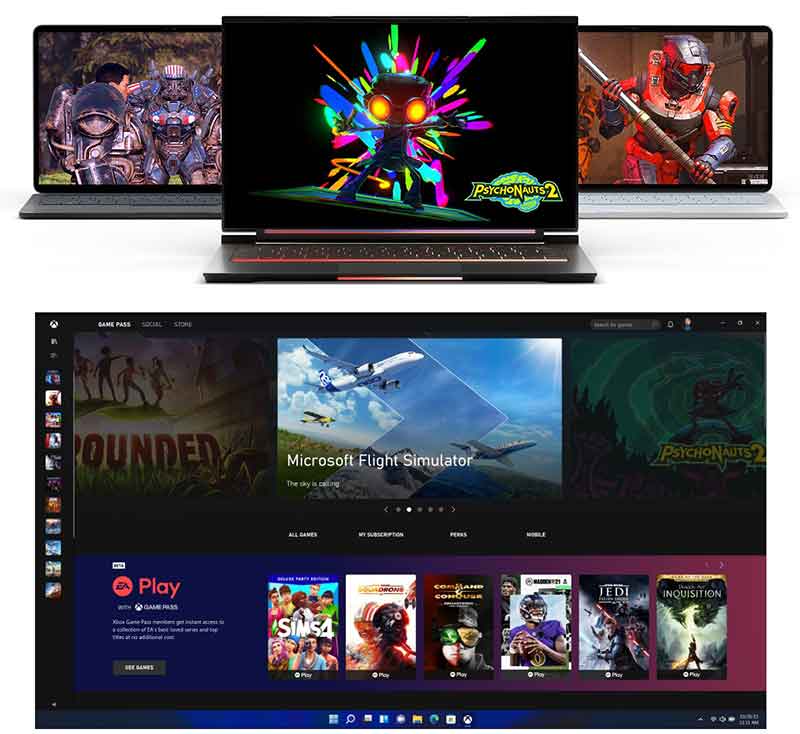 (Image:microsoft.com)
(Image:microsoft.com) パソコンにとってゲームは重要な要素だ。Windows 11ではXboxのAuto HDRを導入するなど、より快適なゲーム環境を実現できる
【7】Androidアプリ対応! 入手はAmazon Appstoreから
Windows 11ではAndroidスマホ用のアプリがそのまま動作するようになる。ただし、Androidアプリの入手は、Google Playストアではなく「Amazon Appstore」を経由して提供される予定。もちろん、Amazon Appstoreを利用するにはAmazonアカウントが必要になるが、今までエミュレーターを使用する必要があったアプリも、Windows 11ではそのまま使えるようになる。
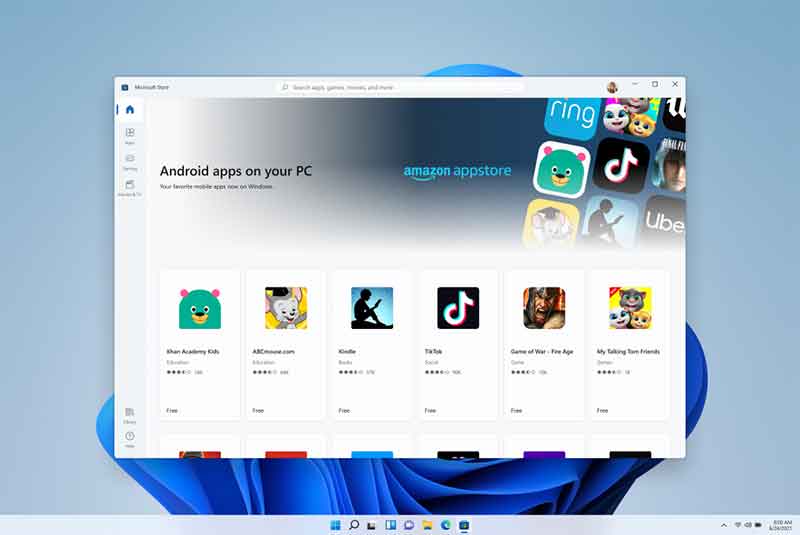 (Image:microsoft.com)
(Image:microsoft.com) Windows 11ではAndroidスマホ用のアプリを、Amazon Appstoreから入手できるようになる。これは意外と便利かも!
●Microsoft「Windows 11」(公式)は→こちら
●Microsoft「ニュースリリース」(公式)は→こちら
●Microsoft「Windows Experience Blog」(公式)は→こちら



